1.制作软件
这里为大家推荐一个名叫GIF制作的软件

2.制作方法
打开软件,是一个朴素的黑色界面。这里分情况,如果你是在PICO一体机里录了视频要制成GIF,就选择视频转GIF。如果是许多截图合成GIF,那么就选择图片转GIF。这里以视频转GIF为例。
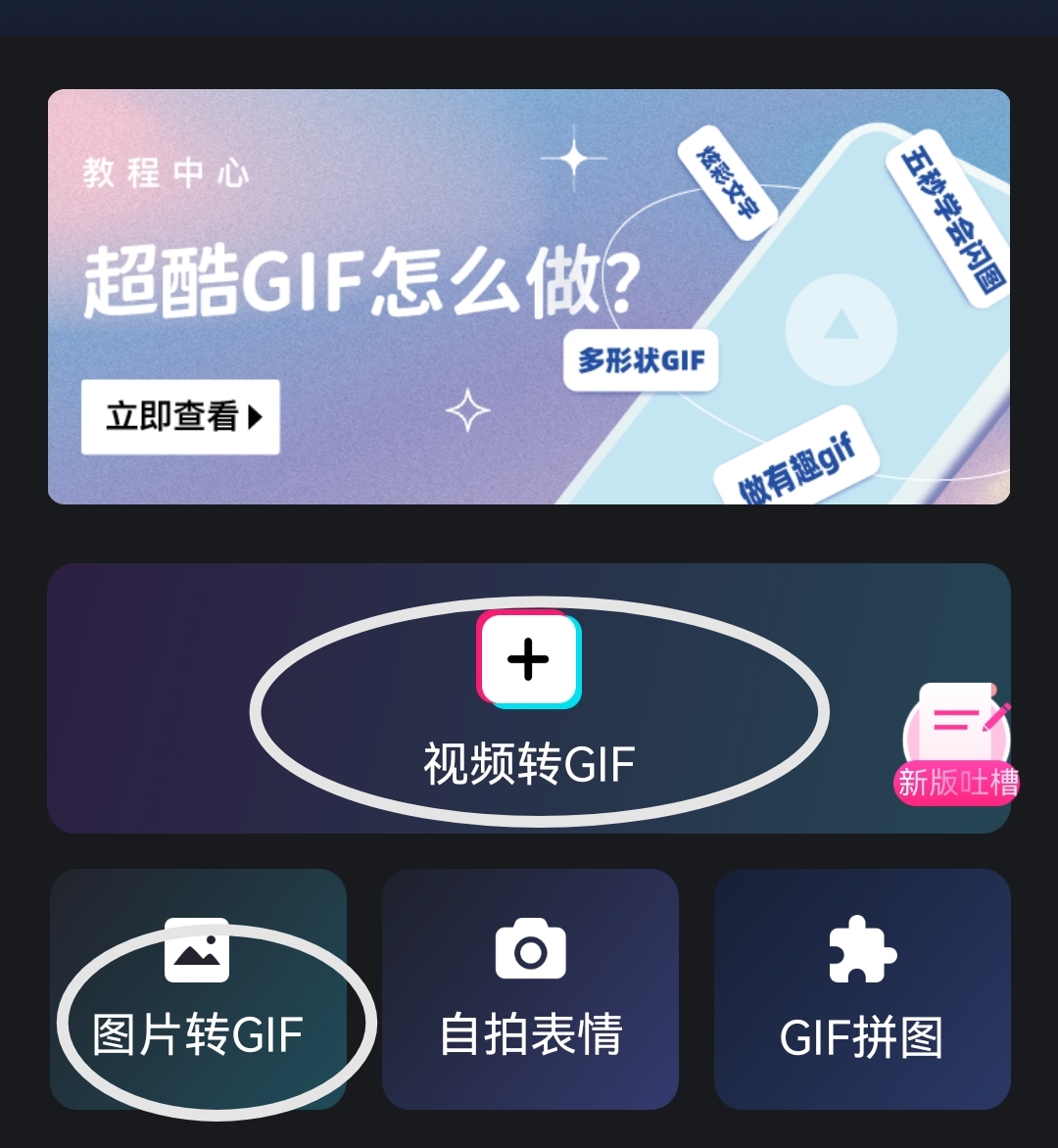
点击视频转GIF,会出现手机中所以的视频,选择需要的视频,这里以我写荣耀擂台帖子时的出拳方式为例。
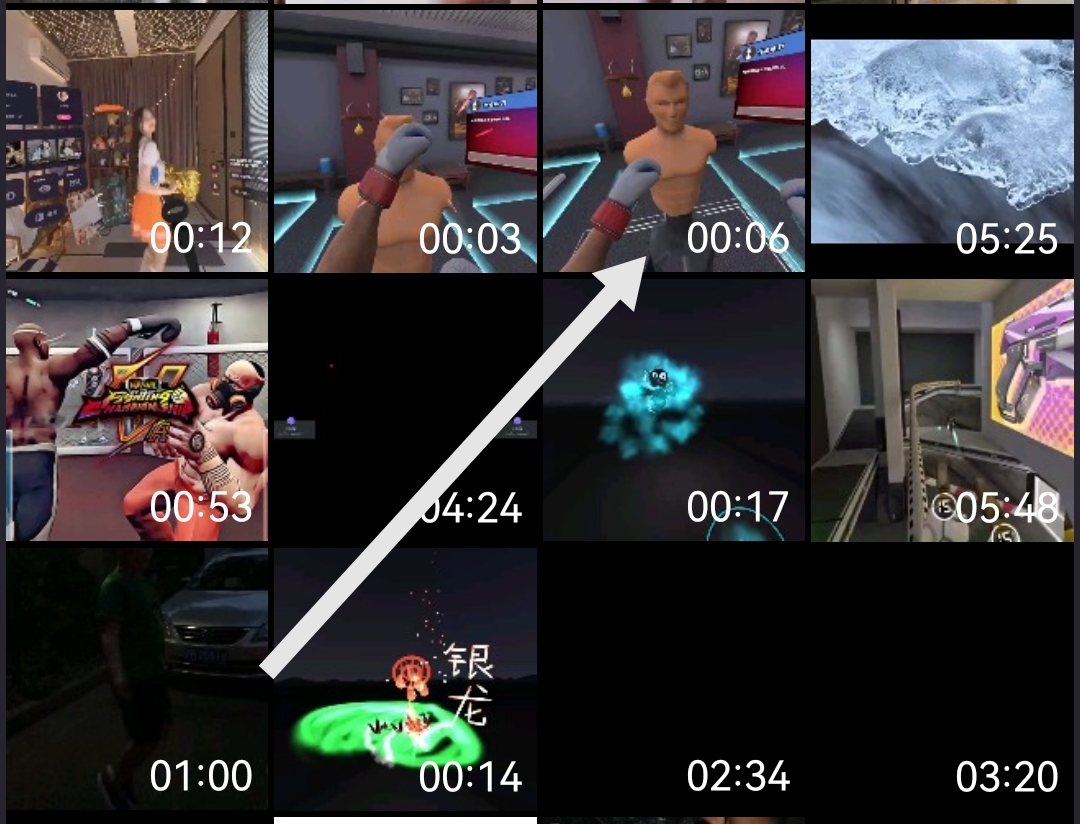
点击视频,跳转如编辑界面
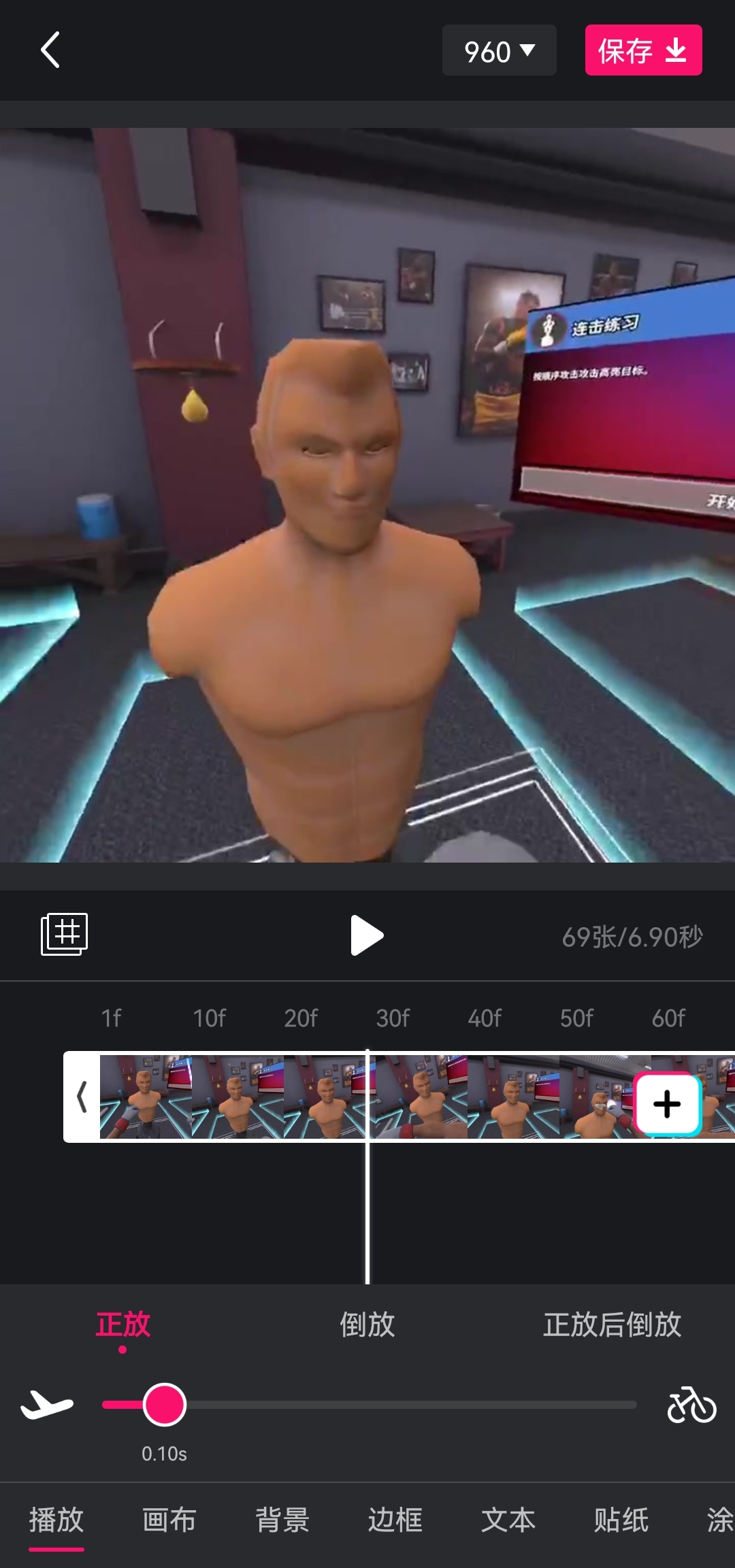
拖动前后的白色小箭头可以选择视频部分,节选需要的GIF
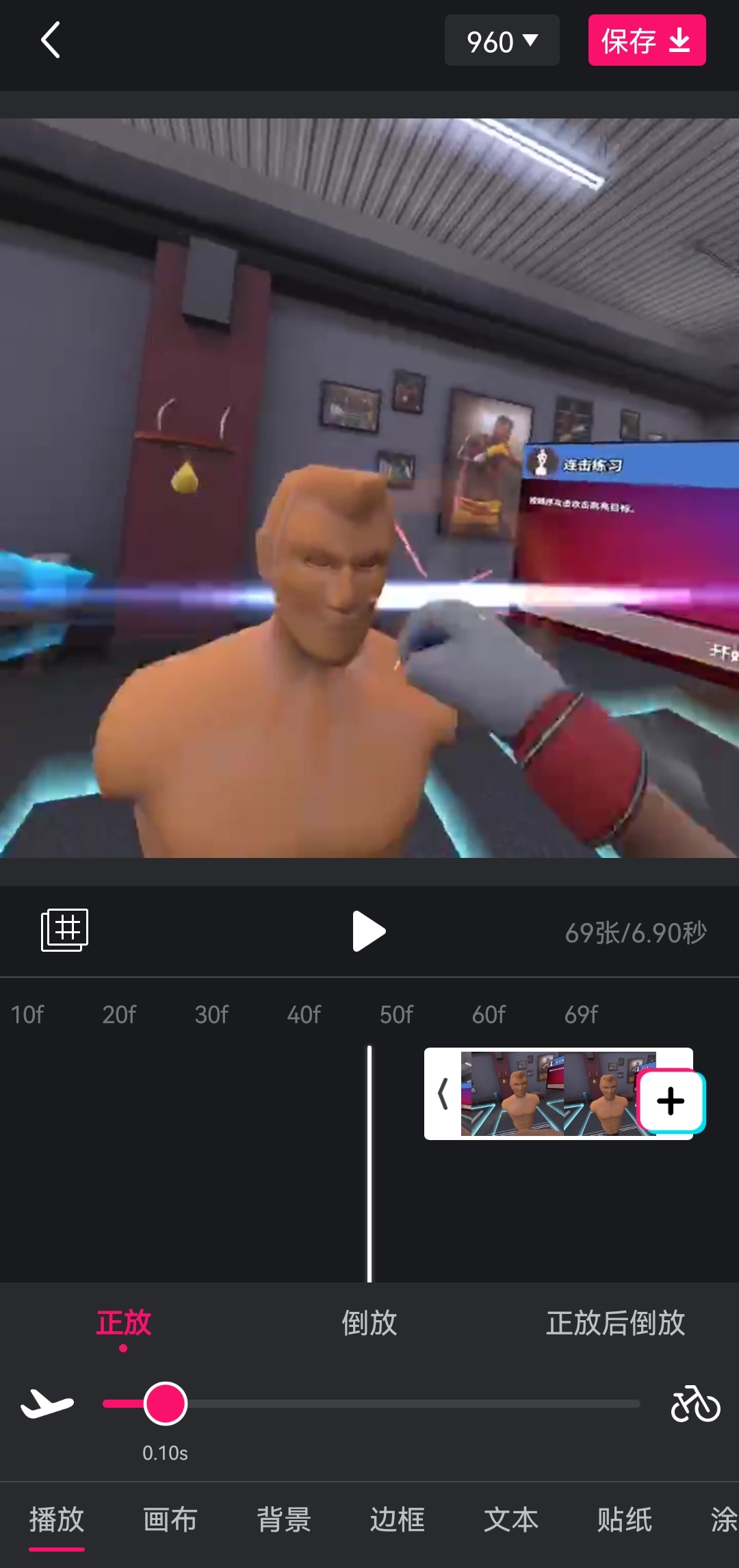
这里因为我的视频一共就6秒,就不剪辑了。下面还有许多选项,我这里添加一个文字说明。点击文字选项,输入文字。下发还有许多文字样式,这边不一一说明。
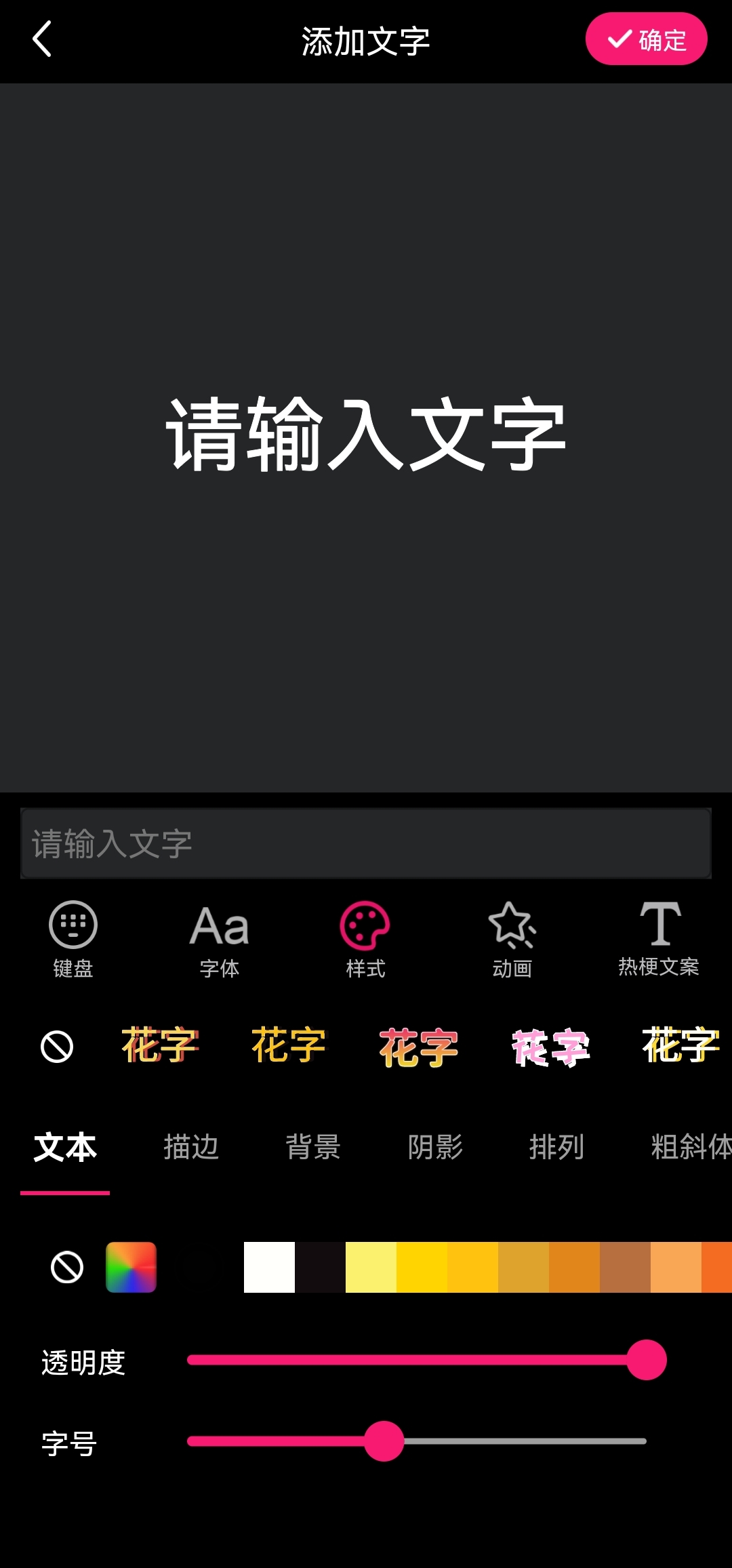
编写完成后,点击右上角的确定按钮,进入主界面,这时文字边上有一圈框线,角上还有按钮,下面是作用:
叉号:删除本文字框
+1:再来一个同样的文字框(相当于复制黏贴的组合键)
笔:怕刚刚误触,再次编辑。
剪头:缩放文字大小
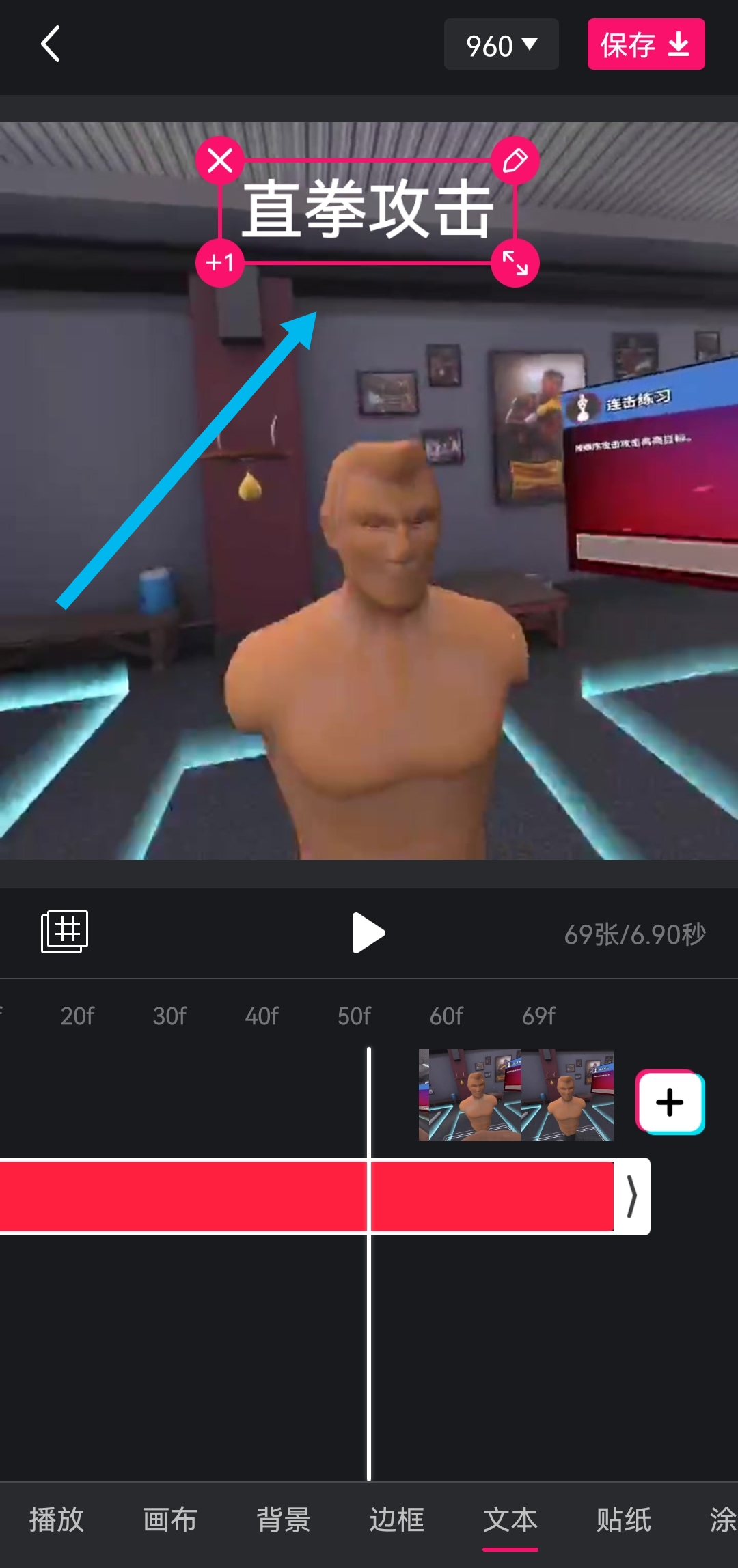
点击空白处确定次文字(确定后无法更改)最后点击确定,下方选择项可以按照自己一件选择,此处不做修改。选择保存到相册,到这里就完了。给大家看一下成品。
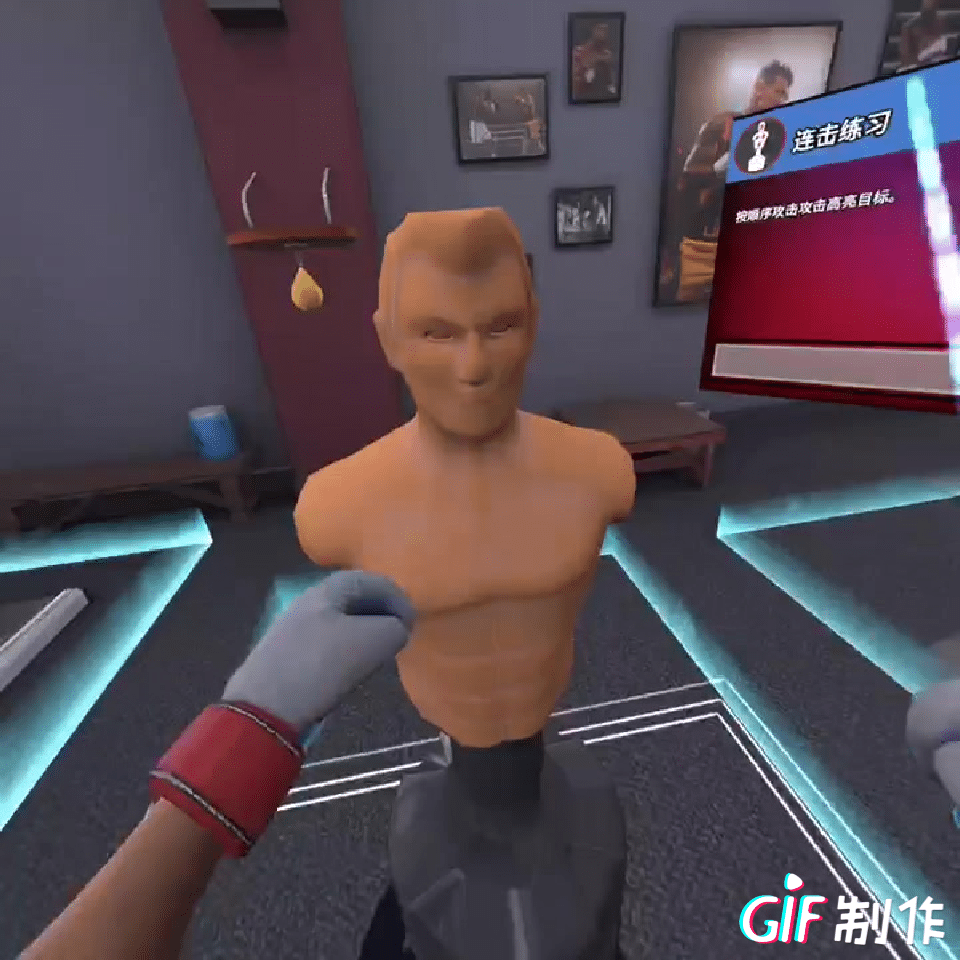
优点:
1.操作方便,不必去记繁琐的操作过程
2.不占手机空间
3.各种动图都可以制作
缺点:
1.导出后有水印
2.制作完成出结果时可能闪退(有)可能是硬件原因
3.总结:
此软件还有许多功能等待开发,比如GIF拼图,可以将许多GIF合成为一张大GIF。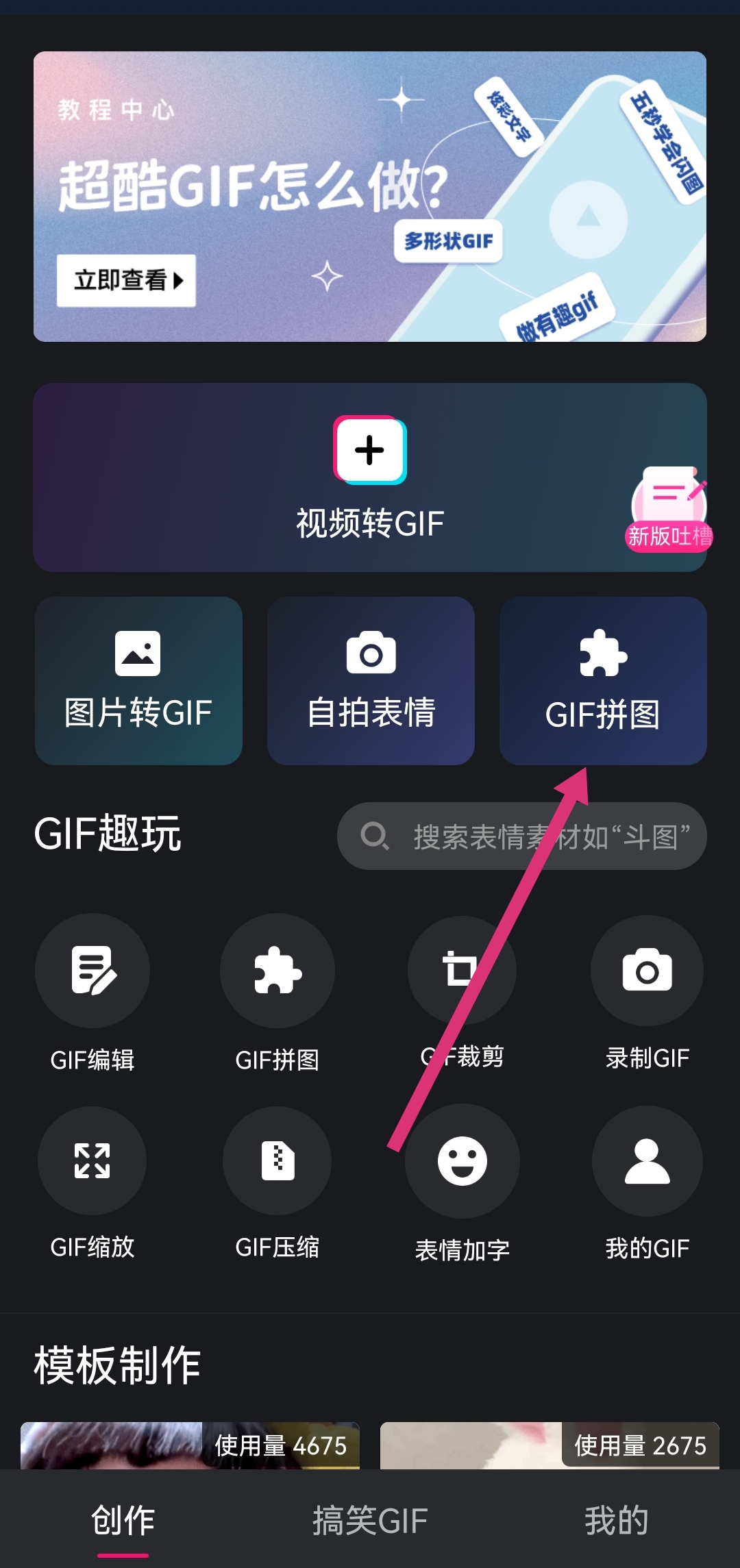
今天的分享就到这里,谢谢大家。随手留个点赞和评论吧!
原文转载自:【pico论坛】https://bbs.picoxr.com/post/7181055099144241209
原文链接:【VR游戏网】https://vr.lxybaike.com/blog/21214.html,转载请注明出处。
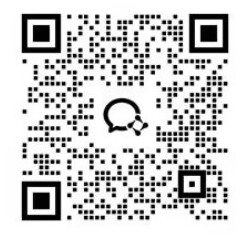
请先 !